win10微软输入法变成繁体字怎么办 win10输入法突然变繁体解决办法
- 更新日期:2023-02-27 08:50:11
- 来源:互联网
中文简体是大家最常用的输入法模式,但是有些win10用户发现自己的输入法突然变繁体了,这个时候要怎么切换回去呢?大家先打开设置面板,然后点击时间和语言,选择语言,之后找到微软拼音,然后在它的常规界面中找到“选择字符集”,在下拉中选择简体中文,你的输入法就会切换回简体模式了。
win10输入法突然变繁体解决办法:
1、首先我们按着win+x按键
2、选择设置进去

3、点击时间和语言
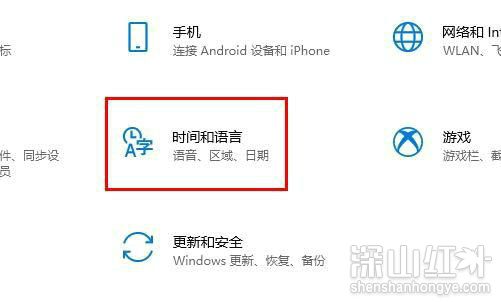
4、点击语言
5、点击中文(中国人民共和国) 先点击一下会出来选项 在点击选项进去
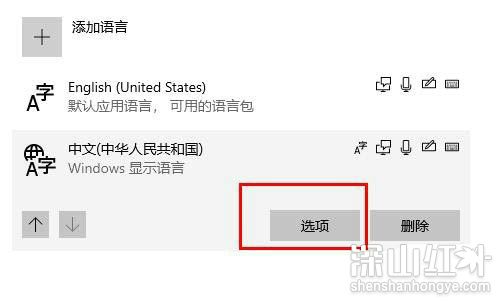
6、往下拉最底下找到 键盘下面你正在使用的输入法 点击他 选择选项进去
7、点击常规
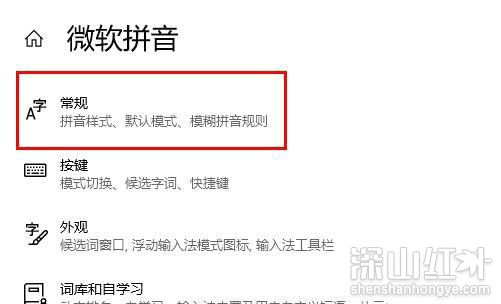
8、在 选择字符集这里下面,选择简体中文
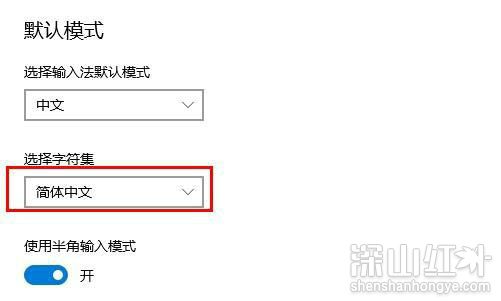
以上就是win10微软输入法变成繁体字怎么办的全部内容,希望大家喜欢。









